door Martin Brinkmann op 28 Mei 2019 in Windows – Laatste Update: 28 Mei 2019 – 3 reacties
Windows PowerShell is zeer krachtig als het gaat om zoeken op de vaste schijf van de informatie. Terwijl u kan kijken, rechtstreeks in Windows, bijvoorbeeld in schijfbeheer, of door het gebruik van third-party programma ‘ s als Harde Schijf Validator, Schijf Checkup, of DiskBoss, met behulp van PowerShell is een snelle en gemakkelijke optie.
Harde schijven zijn essentieel op Windows als zij het opslaan van het besturingssysteem gegevens en de gegevens van de gebruiker. De apparaten niet eeuwig duren, en een harde schijf kan gemakkelijk leiden tot allerlei problemen zoals het verlies van gegevens als back-ups zijn niet beschikbaar (of beschadigd).
PowerShell wordt geleverd met een aantal commando ‘ s die informatie over verbonden interne en externe opslagapparaten.
U kunt beginnen met een nieuwe PowerShell-console door het openen van Start, het typen van Powershell en het selecteren van het item uit de lijst van resultaten. De opdrachten hoeft hoogte uit te voeren.
Optie 1: Opvragen van algemene informatie
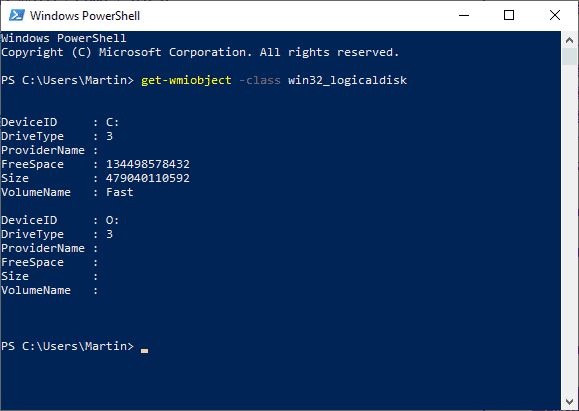
Het commandouit: get-wmiobject -klasse win32_logicaldisk
Voer het commando get-wmiobject -klasse win32_logicaldisk te zoeken belangrijkste informatie over elk van de aangesloten harde schijf. Het commando geeft drive letters en soorten, de grootte en de vrije ruimte in bytes, en de naam van het volume.
Type aandrijving maakt gebruik van een numerieke code:
- 0 — Onbekend
- 1 — Geen Root-directory
- 2 — Verwisselbare Schijf
- 3 — Lokale Schijf
- 4 — Network Drive
- 5 — Compact Disc
- 6 — Ram-Schijf
U kunt filters gebruiken om het scherm selecteer alleen rijden soorten, bijvoorbeeld Get-WmiObject -Klasse Win32_logicaldisk -Filter “DriveType =4” display netwerk schijven.
Optie 2: het Ophalen van de harde schijf eigenschappen
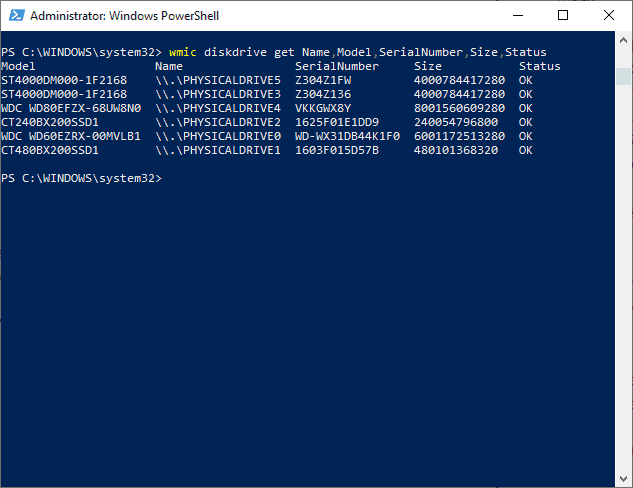
De opdracht: wmic diskdrive krijgen
De kern opdracht wmic diskdrive krijgen moet gevolgd worden door één of meerdere eigenschappen.
De opdracht wmic diskdrive voor Naam,het Model,het SerialNumber,de Grootte,de Status geeft namen, modellen, serienummers, de grootte in bytes, en de status van alle aangesloten harde schijven.
Andere eigenschappen die u kunt ophalen van zijn InstallDate, InterfaceType, FirmwareRevision, DefaultBlockSize, CompressionMethod, Mogelijkheden, Beschikbaarheid, LastErrorCode, of PowerManagementCapabilities.
Gewoon toevoegen, vervangen of verwijderen van alle goederen van de opdracht voor het maken van een eigen exemplaar.
Slotwoord
De PowerShell commando ‘ s kan nuttig zijn in bepaalde situaties. Afgezien van het gebruik in scripts, kunt u deze snel opzoeken van de status van alle schijven, zoeken serienummers of fout codes, of mogelijkheden.
Sommige gebruikers geven de voorkeur aan het gebruik van een programma met een grafische interface, zoals Crystal DiskInfo voor dat, en dat is heel fijn.